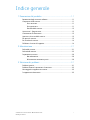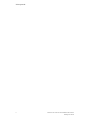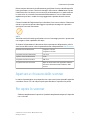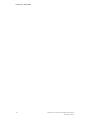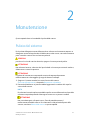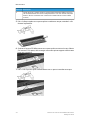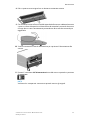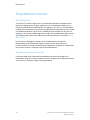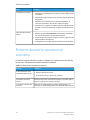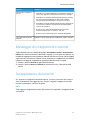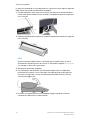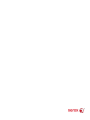Xerox Wide Format 7742 Scanner Guida utente
- Tipo
- Guida utente

Soluzione di scansione Xerox
®
Wide
Format 7742
Guida per l'utente
Versione 1.0 del documento
Maggio 2014

BR9918

Indice generale
1 Panoramica del prodotto.......................................................................1-1
Panoramica degli strumenti software..........................................................................1-1
Componenti dello scanner................................................................................................1-1
Vista anteriore.........................................................................................................1-1
Vista posteriore........................................................................................................1-1
Pannello dello scanner..........................................................................................1-2
Accensione / Spegnimento..............................................................................................1-2
Caricamento dei documenti............................................................................................1-2
Apertura e chiusura dello scanner.................................................................................1-3
Per aprire lo scanner............................................................................................................1-3
Per chiudere lo scanner......................................................................................................1-4
Deflettori di uscita del supporto....................................................................................1-4
2 Manutenzione.............................................................................................2-1
Pulizia del sistema................................................................................................................2-1
Pulizia dello scanner............................................................................................................2-2
Impostazione scanner........................................................................................................2-6
Normalizzazione......................................................................................................2-6
Allineamento automatico punti.......................................................................2-6
3 Soluzione dei problemi............................................................................3-1
Problemi generici..................................................................................................................3-1
Problemi durante le operazioni di scansione.............................................................3-2
Messaggio di inceppamento scanner..........................................................................3-3
Inceppamento documenti...............................................................................................3-3
iSoluzione di scansione Xerox
®
Wide Format 7742
Guida per l'utente

Soluzione di scansione Xerox
®
Wide Format 7742 ii
Guida per l'utente
Indice generale

1
Panoramica del prodotto
La soluzione di scansione Xerox
®
Wide Format 7742 offre la possibilità di scansionare
immagini con l'ausilio di un software per la gestione dei lavori.
Panoramica degli strumenti software
Le istruzioni per la scansione e per la copia si trovano nella documentazione relativa allo
strumento che si sta usando per controllare lo scanner. Consultare la documentazione
per il relativo strumento.
Componenti dello scanner
Questa sezione descrive i componenti principali della soluzione di scansione Xerox
®
Wide
Format 7742/6605.
Vista anteriore
Tabella 1. Componenti del sistema (vista anteriore)
FunzioneComponenteN.
Caricare l'originale rivolto verso l'alto.Vassoio di alimentazione dello scanner1
Sollevare il coperchio dello scanner per
pulire il rullo principale e i sensori o per
eliminare la carta inceppata.
Coperchio dello scanner2
Vista posteriore
Tabella 2. Componenti del sistema (vista posteriore)
1-1Soluzione di scansione Xerox
®
Wide Format 7742
Guida per l'utente

Pannello dello scanner
Il pannello dello scanner contiene i seguenti componenti:
Tabella 3. Pulsanti del pannello dello scanner
DescrizioneNomeElemento
La luce arancione indica un errore, oppure lo scanner è in modalità di
risparmio energetico. Per le informazioni sugli errori, controllare
l'interfaccia utente software.
Spia indicatore
di stato
1
Durante la scansione, premere il pulsante Arresto sul pannello dello
scanner per interrompere una scansione.
Stop2
Mostra il formato documento rilevato. Se il formato non risulta corretto,
eseguire le procedure descritte. (Consultare Pulizia del sistema e
Normalizzazione).
Schermo LCD3
Premere il pulsante Power per accendere la macchina. (Anche
l'interruttore di alimentazione sul retro dello scanner deve essere in
posizione ON).
Pulsante4
Premere il pulsante Avanti per spostare il documento in avanti.Avanti5
Premere il pulsante Indietro per spostare il documento indietro verso
l'utente.
Indietro6
Accensione / Spegnimento
Lo scanner è dotato di un interruttore di alimentazione sulla parte posteriore.
L'interruttore di alimentazione deve essere in posizione On (acceso) e serve per attivare
o disattivare l'alimentazione allo scanner.
Usare il pulsante verde di accensione sul pannello di controllo per accendere lo scanner.
Caricamento dei documenti
Per ridurre al minimo lo spreco di supporto in ragione di difetti di qualità, è necessario
imparare a caricare i documenti originali nel modo corretto.
Soluzione di scansione Xerox
®
Wide Format 7742 1-2
Guida per l'utente
Panoramica del prodotto

Potrete caricare documenti con allineamento giustificato al centro o da allineare alla
linea giustificato a sinistra. Caricare le immagini nello scanner a faccia in su. Caricare
il documento che i lati destro e sinistro entrino simultaneamente e in modo uniforme.
Lo scanner ha un sistema di rilevamento dell'alimentazione. Inserire il documento
rapidamente per fare in modo che venga agganciato e portato dentro lo scanner.
NOTA
Cercare il simbolo del "foglio barrato" per individuare i limiti sinistro e destro. I documenti
caricati in queste aree possono danneggiarsi e qualunque immagine che passerà in
questi punti non sarà scansionata.
NOTA
Individuare anche la linea di giustificazione sinistra. Le immagini presenti in questa zona
non vengono, infatti, riprodotte sulle copie.
Se durante l'alimentazione il documento dovesse posizionarsi obliquamente, pulire le
zone interne dello scanner in base a quanto descritto nella procedura di Manutenzione.
Larghezza: 152 mm
Lunghezza: 152 mm
Formato minimo documento
111,6 cmLarghezza massima documento
2 mmSpessore massimo documento
106,7 cmLarghezza massima scansione
Dipende dal formato e dall'applicativo software.
Consultare la documentazione software dello
scanner.
Lunghezza massima scansione
Apertura e chiusura dello scanner
Lo scanner è protetto da un unico coperchio che si apre verso il retro. Aprendo il coperchio
si accede ai sensori CIS e al rullo principale, permettendone l'ispezione o la pulizia.
Per aprire lo scanner
Sollevare completamente il coperchio. Quando è completamente aperto, il coperchio
non si richiude.
1-3Soluzione di scansione Xerox
®
Wide Format 7742
Guida per l'utente
Panoramica del prodotto

NOTA
Aprendo il coperchio dello scanner si accede al rullo principale bianco, ai rulli di
alimentazione, a quelli di presa e al sensore CIS. Fare riferimento al capitolo
Manutenzione per i dettagli su come pulire queste aree.
Per chiudere lo scanner
Con entrambe le mani afferrare i lati del coperchio dello scanner e abbassarlo premendo
sui fermi del coperchio sul lato inferiore di entrambe le estremità. Assicurarsi che ogni
lato sia bloccato correttamente premendo con forza sulle due estremità del coperchio
dello scanner.
Deflettori di uscita del supporto
I deflettori di uscita sono progettati per permettere al documento originale di essere
guidato fuori dalla macchina verso la parte anteriore invece che nel cestino di raccolta
della carta.
Deflettori di uscita del supporto
Inserire ognuno dei tre deflettori di uscita dei supporti nelle fessure corrispondenti lungo
il lato superiore nella parte posteriore dello scanner. Assicurarsi che siano inseriti
completamente nelle fessure e che non blocchino l'apertura di uscita del documento. È
molto facile controllare che questo non accada durante il montaggio.
Soluzione di scansione Xerox
®
Wide Format 7742 1-4
Guida per l'utente
Panoramica del prodotto

NOTA
Se i deflettori di uscita dei supporti non sono installati correttamente, si verificheranno
degli inceppamenti poiché il documento non può uscire liberamente.
1-5Soluzione di scansione Xerox
®
Wide Format 7742
Guida per l'utente
Panoramica del prodotto

Soluzione di scansione Xerox
®
Wide Format 7742 1-6
Guida per l'utente
Panoramica del prodotto

2
Manutenzione
Questo capitolo descrive le modalità di pulizia dello scanner.
Pulizia del sistema
Per la pulizia della parte esterna della macchina, utilizzare esclusivamente acqua e un
detergente neutro. Per la pulizia dei rulli dello scanner e dei sensori, usare esclusivamente
panni inumiditi o asciutti che non lasciano pelucchi.
PERICOLO
per ridurre il rischio di scariche elettriche, spegnere il sistema prima di pulirlo.
ATTENZIONE
Non utilizzare benzene, solventi o altri liquidi volatili sul sistema per evitare di scolorire,
deformare o incrinare le coperture.
ATTENZIONE
La pulizia del sistema con una quantità eccessiva di acqua può provocare
malfunzionamenti o danneggiare gli originali durante la stampa.
1. Spegnere il sistema secondo le istruzioni fornite nella sezione
Accensione/Spegnimento, nel capitolo Panoramica sul prodotto.
2. Passare delicatamente un panno morbido leggermente inumidito sulle superfici
esterne dello scanner.
NOTA
Per eliminare le macchie più ostinate dalle superfici esterne della macchina, è possibile
utilizzare una piccola quantità di detergente neutro con un panno inumidito.
ATTENZIONE
Non usare detergenti sulle parti interne. Fare ciò potrebbe causare il
malfunzionamento dello scanner. Per informazioni sulla pulizia delle parti dello
scanner, consultare Pulizia dello scanner in questo capitolo.
2-1Soluzione di scansione Xerox
®
Wide Format 7742
Guida per l'utente

3. Asciugare le superfici pulite con un panno morbido che non sfilaccia.
4. Spegnere il sistema secondo le istruzioni fornite nella sezione
Accensione/Spegnimento, nel capitolo Panoramica sul prodotto.
Pulizia dello scanner
Lo scanner e i relativi componenti hanno bisogno di essere puliti periodicamente per
funzionare al meglio.
NOTA
La procedura Impostazione scanner (Normalizzazione e Allineamento automatico punti)
deve essere svolta dopo la pulizia dello scanner. Solitamente questa operazione è svolta
da un amministratore di sistema. Per conoscere queste procedure, consultare la
documentazione del software.
Tabella 4. Lato posteriore dello scanner
DescrizioneElemento
Interruttore di alimentazione1
Cavo di alimentazione2
Collegamento USB3
1. Premere l'interruttore dell'alimentazione dietro lo scanner e portarlo in posizione
di spegnimento.
Soluzione di scansione Xerox
®
Wide Format 7742 2-2
Guida per l'utente
Manutenzione

2. Togliere l'alimentazione allo scanner scollegando il cavo di alimentazione.
3. Usando entrambe le mani, premere sui fermi di entrambe le estremità nella parte
inferiore del coperchio dello scanner.
4. Sollevare completamente il coperchio. Quando è completamente aperto, il coperchio
non si richiude.
Tabella 5. Aree dello scanner
DescrizioneElemento
Rulli di presa (Questi 24 rulli si trovano sul lato inferiore del coperchio dello scanner).1
Rulli di alimentazione (Questi 12 rulli si trovano sotto al coperchio dello scanner).2
Rullo principale (Rullo bianco, lungo).3
Sensore CIS (Questo sensore copre l'intera lunghezza del lato inferiore del coperchio
dello scanner).
4
2-3Soluzione di scansione Xerox
®
Wide Format 7742
Guida per l'utente
Manutenzione

DescrizioneElemento
Sensori originali (I quattro sensori si trovano sotto al coperchio dello scanner tra i
rulli di alimentazione. Due sensori sono posizionati a circa 152 mm dall'estremità
destra e altri due si trovano circa a metà tra le estremità destra e sinistra dello
scanner).
5
5. Pulire il rullo principale con un panno pulito inumidito con acqua, ruotando il rullo
durante la procedura.
6. Strofinare il sensore CIS dello scanner con un panno pulito, asciutto e che non sfilaccia.
Se il sensore CIS è sporco, sulle immagini scansionate possono apparire difetti come
linee nere o macchie.
7. Pulire i rulli di presa e quelli di alimentazione con un panno inumidito con acqua.
Soluzione di scansione Xerox
®
Wide Format 7742 2-4
Guida per l'utente
Manutenzione

8. Pulire i quattro sensori originali con un bastoncino cotonato asciutto.
9. Con entrambe le mani afferrare i lati del coperchio dello scanner e abbassarlo mentre
si preme sui fermi del coperchio sul lato inferiore di entrambe le estremità. Assicurarsi
che ogni lato si incastri correttamente premendo con forza sulle due estremità per
agganciarle.
10. Inserire nuovamente il cavo di alimentazione per ripristinare l'alimentazione allo
scanner.
11. Premere l'interruttore dell'alimentazione dietro allo scanner e portarlo in posizione
di accensione.
NOTA
Verificare che i componenti siano asciutti prima di scansire gli originali.
2-5Soluzione di scansione Xerox
®
Wide Format 7742
Guida per l'utente
Manutenzione

Impostazione scanner
Normalizzazione
Il sensore CIS (Contact Image Sensor) è sensibile alle variazioni di temperatura. Per
ottenere risultati ottimali, eseguire regolarmente la normalizzazione dello scanner.
Eseguire la procedura di normalizzazione non appena si osserva che l'uniformità delle
immagini varia sensibilmente nei punti di passaggio dell'area coperta dal sensore. Questo
può accadere quando lo scanner viene installato per la prima volta o se lo scanner è
esposto a una variazione della temperatura. Eseguire la normalizzazione dello scanner
anche dopo averlo pulito in base alla procedura di manutenzione. (Consultare Pulizia
dello scanner.)
Per conoscere in dettaglio le istruzioni per la normalizzazione, consultare la
documentazione del software per la gestione dello scanner. Generalmente è
l'amministratore di sistema a effettuare questa operazione. Il target per la calibrazione
fornito con lo scanner è usato per eseguire la normalizzazione.
Allineamento automatico punti
La funzione Auto Stitch (allineamento automatico) minimizza gli artefatti ed è
solitamente svolta da un amministratore di sistema. Il target per la calibrazione fornito
con lo scanner è usato per eseguire questa operazione.
Soluzione di scansione Xerox
®
Wide Format 7742 2-6
Guida per l'utente
Manutenzione

3
Soluzione dei problemi
Questo capitolo descrive i problemi che si possono verificare con lo scanner e come
risolverli.
Problemi generici
In questa sezione si descrivono i problemi che possono verificarsi con lo scanner e le
relative procedure di risoluzione.
Se lo scanner non riprende a funzionare correttamente anche dopo la procedura suggerita
alle pagine seguenti, contattare il rappresentante per l'assistenza Xerox.
Se si ritiene che ci sia un problema con lo scanner, verificare la spia dell'indicatore di
stato utilizzando la tabella seguente.
PERICOLO
Lo scanner contiene attrezzature di precisione e alcuni suoi componenti sono alimentati
con alta tensione. Poiché i componenti sotto tensione possono provocare scosse elettriche,
non aprire né rimuovere le coperture dello scanner fissate con viti a meno che una
procedura della "Guida per l'utente" non lo richieda espressamente. Non tentare di
modificare la configurazione dello scanner né di sostituirne delle parti perché queste
operazioni possono provocare incendi.
Tabella 6. Problemi generici
SoluzioneErrore
• Aprire lo scanner, verificare la presenza di frammenti di carta e
rimuoverli.
• Riavviare il sistema per vedere se il problema è risolto.
• Se il problema non è risolto, rivolgersi all’assistenza tecnica Xerox.
Non è possibile inserire gli
originali
3-1Soluzione di scansione Xerox
®
Wide Format 7742
Guida per l'utente

SoluzioneErrore
• Controllare se ci sono pezzi di carta liberi all'interno dello scanner
e rimuoverli.
• Verificare che il documento non sia arricciato, piegato, ondulato
o strappato.
• Verificare che il documento sia inserito correttamente. Se
necessario rimuovere il documento e riavviare il lavoro.
• Verificare che il supporto sia adatto. Utilizzare solo documenti
stampati su carta consigliata dal servizio di assistenza tecnica
Xerox.
Inceppamenti frequenti
• Premere il pulsante Economizzatore del pannello di controllo
per uscire dalla modalità di risparmio energetico.
• Seguire le istruzioni specifiche relative ai guasti o agli errori nella
documentazione del software.
• Se il problema non è risolto, rivolgersi all’assistenza tecnica Xerox.
Spia indicatore di stato
accesa.
Problemi durante le operazioni di
scansione
Le procedure seguenti aiutano a risolvere i problemi che si possono verificare durante
la scansione. Consultare anche la documentazione software.
Tabella 7. Problemi durante le operazioni di scansione
SoluzioneSintomo
• Aprire e chiudere lo scanner.
• Riavviare lo scanner e ripetere la scansione.
Il documento non viene
alimentato nello scanner.
Assicurarsi che l'area di scansione sia pulita e, quando è sporca,
ripulire il sensore CIS e l'area di scansione.
L'immagine scansita è
sporca.
Verificare che il documento sia inserito correttamente e, se
necessario, inserirlo correttamente, con i bordi allineati alla guida.
Le immagini scansite sono
inclinate.
Soluzione di scansione Xerox
®
Wide Format 7742 3-2
Guida per l'utente
Soluzione dei problemi

SoluzioneSintomo
• Controllare che il documento non sia piegato o arricciato. Se
necessario, appiattire il documento e riavviare la scansione.
• Controllare se sul bordo anteriore del documento è presente
del nastro adesivo riflettente. Se necessario, cambiare
l'orientamento del documento e riavviare la scansione.
• Controllare se il bordo anteriore del documento è danneggiato.
Se necessario, cambiare l'orientamento del documento e
riavviare la scansione.
• Assicurarsi che il formato del documento sia corretto.
Grandezza minima pari a 152 mm x 152 mm.
• Assicurarsi che il documento sia un formato compatibile.
Gli originali si inceppano
spesso.
Appiattire la piega dell'originale e sottoporlo di nuovo a scansione.Un angolo dell'originale è
piegato.
Messaggio di inceppamento scanner
Il pannello dello scanner è dotato dei pulsanti avanzamento avanti e avanzamento
indietro che aiutano a rilasciare i documenti inceppati. L'uso di questi due pulsanti è il
metodo consigliato per estrarre documenti bloccati nello scanner che non siano inceppati
(cioè incastrati). Se lo scanner si blocca, ma non a causa di un inceppamento, e il software
indica un messaggio di inceppamento, procedere come descritto di seguito:
1. Premere il pulsante Arresto del pannello dello scanner.
2. Premere il pulsante Avanti o Indietro per spostare far uscire il documento dallo
scanner.
Inceppamento documenti
Se l'originale si inceppa all'interno dello scanner, il sistema si arresta e sullo schermo
viene visualizzato un messaggio di errore. Estrarre l'originale inceppato in base alle
istruzioni visualizzate e ricaricare l'originale.
NOTA
Il messaggio di inceppamento rimane sullo schermo fino a quando l'inceppamento non
sarà rimosso.
3-3Soluzione di scansione Xerox
®
Wide Format 7742
Guida per l'utente
Soluzione dei problemi

Lo scanner è protetto da un unico coperchio che si apre verso il retro. Aprire il coperchio
dello scanner per accedere al documento inceppato.
1. Usando entrambe le mani, premere sui fermi di entrambe le estremità nella parte
inferiore del coperchio dello scanner. Quando è completamente aperto, il coperchio
non si richiude.
2. Sollevare completamente il coperchio. Quando è completamente aperto, il coperchio
non si richiude.
NOTA
Aprendo il coperchio dello scanner si accede al rullo principale bianco, ai rulli di
alimentazione, a quelli di presa e al sensore CIS. Consultare il capitolo Manutenzione
per i dettagli su come pulire queste aree.
3. Rimuovere il documento inceppato.
4. Con entrambe le mani afferrare i lati del coperchio dello scanner e abbassarlo
premendo verso il basso i fermi su entrambi i lati della parte bassa del coperchio.
Assicurarsi che ogni lato si incastri correttamente premendo con forza sulle due
estremità per agganciarle.
5. Assicurarsi che il documento non sia strappato, piegato o sgualcito e caricare
nuovamente il documento in modo corretto.
Soluzione di scansione Xerox
®
Wide Format 7742 3-4
Guida per l'utente
Soluzione dei problemi
La pagina si sta caricando...
La pagina si sta caricando...
-
 1
1
-
 2
2
-
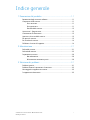 3
3
-
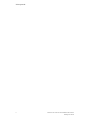 4
4
-
 5
5
-
 6
6
-
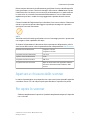 7
7
-
 8
8
-
 9
9
-
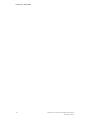 10
10
-
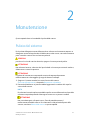 11
11
-
 12
12
-
 13
13
-
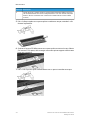 14
14
-
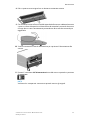 15
15
-
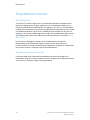 16
16
-
 17
17
-
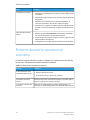 18
18
-
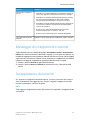 19
19
-
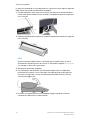 20
20
-
 21
21
-
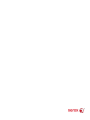 22
22
Xerox Wide Format 7742 Scanner Guida utente
- Tipo
- Guida utente
Documenti correlati
-
Xerox 6604/6605 Wide Format Guida utente
-
Xerox Wide Format IJP 2000 Guida utente
-
Xerox Wide Format 6622 Solution Guida utente
-
Xerox 6279 Guida utente
-
Xerox 6204 Wide Format Guida utente
-
Xerox 8825 DDS Guida utente
-
Xerox 6204 Wide Format Guida utente
-
Xerox 8825 DDS Guida utente
-
Xerox 6279 Guida utente
-
Xerox 8825 DDS Guida utente